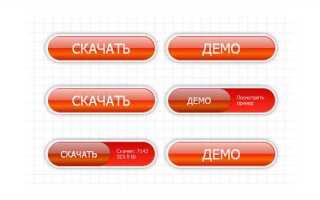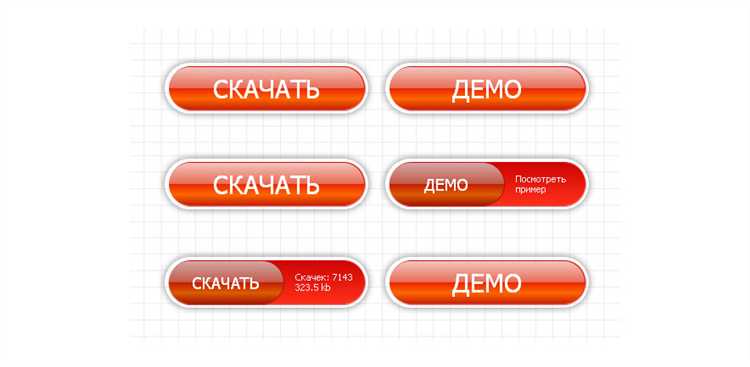
Веб-разработка часто требует создания интерфейсов с кнопками, которые должны выглядеть одинаково, независимо от содержания. Чтобы достичь этого, разработчики используют CSS-свойства, которые позволяют точно контролировать размер элементов. Кнопки, созданные с использованием одинаковых параметров, обеспечивают единообразие и улучшенную визуальную эстетику страницы.
Основное условие для создания кнопок одинакового размера – это установление фиксированных значений для ширины и высоты, что позволяет избежать влияния содержимого на размер кнопки. В CSS это можно сделать с помощью свойств width и height. Однако важно помнить, что внутренние отступы и рамки могут изменять размеры, если не учесть модель коробки (box model), поэтому следует использовать свойство box-sizing с значением border-box, чтобы размеры учитывали и паддинги, и границы.
Чтобы обеспечить одинаковый размер кнопок, можно также использовать единицы измерения, такие как пиксели (px) или проценты (%), в зависимости от требований к адаптивности. Пиксели обеспечат фиксированный размер, а проценты – гибкость, позволяя кнопкам изменяться в зависимости от размеров родительского элемента.
Также стоит обратить внимание на свойство display. Для кнопок, которые должны иметь одинаковый размер в строке, удобнее всего использовать inline-block или flex. Использование flexbox позволяет легко выровнять кнопки и обеспечить им одинаковую ширину без дополнительных вычислений.
Установка одинаковой высоты кнопок через свойство height
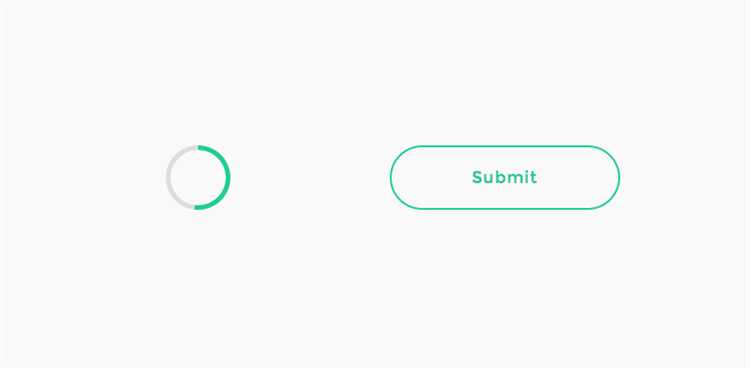
Для того чтобы установить одинаковую высоту для кнопок на веб-странице, достаточно использовать свойство height в CSS. Это свойство позволяет задать фиксированное значение высоты для всех кнопок. Например, если необходимо, чтобы кнопки имели одинаковую высоту 50 пикселей, следует прописать следующее правило:
button {
height: 50px;
}Если для кнопок предполагается использование разных шрифтов или внутренних отступов, свойство height гарантирует, что высота останется постоянной. Однако, в таких случаях важно учесть, что установка фиксированной высоты может привести к обрезке контента, если текст слишком большой. Чтобы этого избежать, рекомендуется использовать свойство line-height для регулировки расстояния между строками внутри кнопки, а также учитывать внутренние отступы (padding), чтобы текст не выходил за пределы кнопки.
Если кнопки имеют динамическую высоту в зависимости от контента, но вам нужно, чтобы они все были одинаковыми по высоте, можно задать height: auto;. Это обеспечит автоматическое изменение высоты в зависимости от содержимого, однако для точного выравнивания потребуется дополнительное использование Flexbox или Grid.
Для создания одинаковых кнопок, которые сохраняют свою высоту при изменении ширины окна, можно использовать процентные значения для высоты, что обеспечит адаптивность:
button {
height: 10%;
}Тем не менее, такие подходы требуют внимательного тестирования, особенно в случае с изменяющимся контентом. Чтобы добиться наибольшей стабильности и предсказуемости высоты, предпочтительнее использовать пиксели или фиксированные значения.
Использование padding для выравнивания текста и размера кнопок
Для выравнивания текста внутри кнопки можно применить симметричные отступы. Например, padding: 10px 20px; создаёт отступы по вертикали в 10 пикселей и по горизонтали – в 20 пикселей. Это позволяет не только увеличить размеры кнопки, но и выровнять текст по центру.
Симметричные отступы особенно полезны для создания кнопок одинакового размера. Задавая одинаковые отступы с каждой стороны, можно гарантировать, что все кнопки будут иметь идентичные размеры, несмотря на разный текст в них. Для этого часто используется следующий подход:
button {
padding: 10px 20px;
}
Кроме того, значение padding влияет на восприятие кнопки. Например, увеличение только вертикальных отступов (padding-top и padding-bottom) изменит высоту кнопки, в то время как горизонтальные отступы (padding-left и padding-right) изменят её ширину.
Если необходимо выровнять текст по вертикали в кнопке с фиксированным размером, можно использовать следующие настройки:
button {
padding: 15px 30px;
line-height: 1.5; /* Это помогает тексту оставаться по центру вертикально */
}
Важным аспектом является то, что слишком большие значения padding могут нарушить пропорции кнопки. Рекомендуется не увеличивать отступы слишком сильно, чтобы кнопка оставалась визуально сбалансированной и удобной для пользователей.
Применение flexbox для равномерного распределения размеров
Чтобы сделать кнопки одинакового размера, достаточно задать контейнеру свойство display: flex; и использовать соответствующие параметры для выравнивания и распределения пространства между элементами.
- flex-grow – позволяет элементам расширяться, заполняя доступное пространство в контейнере. Задав всем кнопкам одинаковое значение этого свойства, можно добиться их одинакового размера.
- flex-shrink – контролирует уменьшение размера элементов, если пространства не хватает. Для одинакового размера кнопок значение этого свойства можно оставить по умолчанию (1), чтобы кнопки сжимались пропорционально.
- flex-basis – устанавливает начальную ширину элементов до того, как они будут изменять размер. Установив это свойство в фиксированное значение, например
flex-basis: 100px;, можно гарантировать, что все кнопки начнут с одинаковой ширины.
Пример кода:
.container {
display: flex;
}
.button {
flex: 1 1 0;
}
Здесь свойство flex: 1 1 0; означает:
1– кнопки будут расширяться, занимая все доступное пространство;1– кнопки могут сжиматься, если места не хватает;0– начальная ширина кнопок равна нулю (кроме отступов и границ).
Такой подход гарантирует, что все кнопки будут иметь одинаковый размер, независимо от их содержимого. Это особенно полезно при создании адаптивных интерфейсов, где размер элементов должен оставаться одинаковым на разных устройствах.
Как задать одинаковую ширину для всех кнопок с помощью width
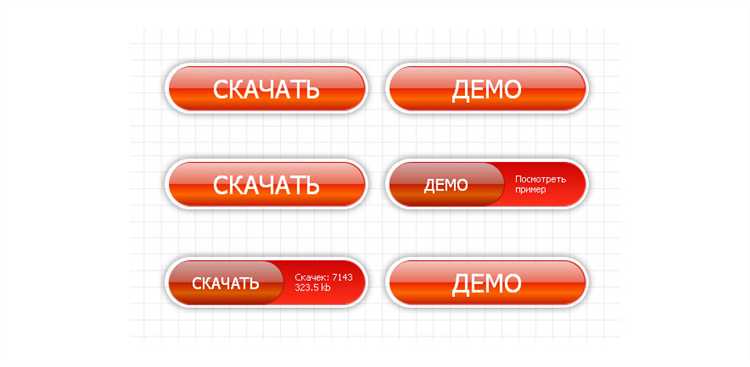
Для того чтобы кнопки на странице имели одинаковую ширину, можно воспользоваться свойством width в CSS. Это свойство позволяет задать фиксированное значение ширины, которое будет применяться ко всем кнопкам, независимо от их содержимого. Например, чтобы все кнопки имели ширину 200 пикселей, нужно написать следующий стиль:
button {
width: 200px;
}
Такой подход работает, если вам необходимо задать одинаковую ширину для всех кнопок на странице. Однако стоит учитывать, что если кнопка будет содержать слишком длинный текст, то текст будет обрезаться или выходить за пределы кнопки, если не учитывать свойство overflow.
Для более гибкой настройки можно использовать процентные значения. Например, чтобы кнопки занимали одинаковую ширину относительно контейнера, можно задать ширину в процентах:
button {
width: 50%;
}
В этом случае кнопки будут занимать 50% от ширины родительского элемента, и все кнопки останутся одинаковыми по размеру, независимо от их текста.
Если необходимо, чтобы кнопки адаптировались к содержимому, но при этом оставались одинаковыми по ширине, можно использовать свойство min-width для установки минимальной ширины:
button {
width: 100%;
min-width: 150px;
}
Это гарантирует, что кнопки будут растягиваться на всю ширину контейнера, но их ширина не будет меньше 150 пикселей. Таким образом, все кнопки будут одинакового размера при любых условиях.
Использование min-width и max-width для ограничения размера кнопок
Свойства CSS min-width и max-width позволяют точно контролировать размер кнопок, избегая их слишком маленьких или слишком больших размеров. Использование этих свойств помогает обеспечить согласованность и удобство взаимодействия с элементами интерфейса в разных разрешениях экранов.
Свойство min-width устанавливает минимальную ширину кнопки. Это гарантирует, что кнопка не будет меньше заданного размера, даже если ее содержимое или контекст требуют меньшей ширины. Например, для кнопки с текстом важно задать минимальную ширину, чтобы она оставалась читаемой на устройствах с маленькими экранами:
button {
min-width: 120px;
}
С помощью min-width можно предотвратить ситуацию, когда кнопка с длинным текстом сжимается и становится неудобной для пользователя.
Противоположное свойство max-width позволяет задать максимальный размер кнопки. Это полезно, чтобы не позволить кнопке слишком растягиваться, особенно если она помещается в ограниченное пространство, например, в навигационную панель или внутри контейнера с фиксированной шириной:
button {
max-width: 200px;
}
Использование max-width помогает поддерживать гармоничное расположение элементов на странице, предотвращая чрезмерное расширение кнопок, которое может нарушить общий дизайн страницы.
Чтобы обеспечить равномерный вид кнопок на разных устройствах, часто используется комбинация этих двух свойств. Например:
button {
min-width: 120px;
max-width: 200px;
}
Это решение позволяет кнопкам адаптироваться к содержимому и окружающему контексту, сохраняя при этом контроль над их максимальными и минимальными размерами. Важно помнить, что min-width и max-width могут не только определять размеры, но и влиять на поведение кнопок в гибких макетах, таких как Flexbox или Grid.
Таким образом, сочетание min-width и max-width эффективно ограничивает размер кнопок, обеспечивая их адаптивность без ущерба для пользовательского опыта. Это решение подходит для всех типов интерфейсов, где требуется строгий контроль над размером элементов.
Подгонка размера кнопок под шрифт с использованием line-height
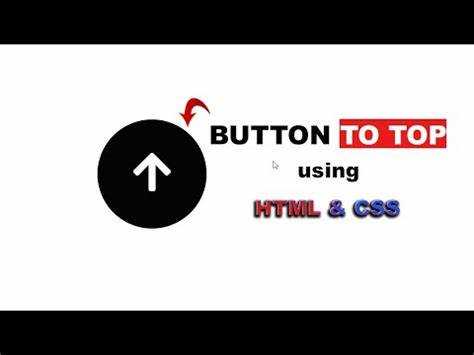
Для того чтобы кнопки выглядели аккуратно и их размер соответствовал высоте шрифта, можно использовать свойство CSS line-height. Это свойство позволяет контролировать вертикальное выравнивание текста внутри элемента, а также влияет на общую высоту блока, включая пространство между строками текста.
При задании line-height для кнопки, её высота автоматически подстраивается под высоту шрифта, создавая равномерное расстояние сверху и снизу текста. Это решение особенно полезно для кнопок с текстом разного размера или когда требуется обеспечить удобное выравнивание без применения фиксированных значений для высоты кнопки.
Рекомендуемый подход заключается в использовании относительных единиц измерения, таких как em или rem, что позволяет адаптировать кнопку под разные размеры шрифта. Например, если высота строки равна 1.5 em, кнопка будет автоматически увеличиваться или уменьшаться в зависимости от размера шрифта, сохраняя пропорции.
Пример:
button {
font-size: 16px;
line-height: 1.5;
padding: 0 20px;
}
В данном примере высота кнопки будет равна 24px (16px * 1.5), что соответствует высоте строки с учетом заданного шрифта. Подобный подход позволяет легко адаптировать размер кнопок под текст, не прибегая к сложным вычислениям или жестким фиксированным значениям.
Использование line-height для подгонки размеров кнопок особенно полезно при динамическом изменении размера шрифта, например, на мобильных устройствах, где размер шрифта может изменяться в зависимости от настроек пользователя или адаптивного дизайна.
Также стоит учитывать, что line-height влияет на общую высоту кнопки, но при этом важно, чтобы сама кнопка имела достаточно пространства для корректного отображения текста. В этом случае padding играет важную роль в регулировке внешнего отступа кнопки.
Решение проблемы с различием размеров на разных устройствах через media queries
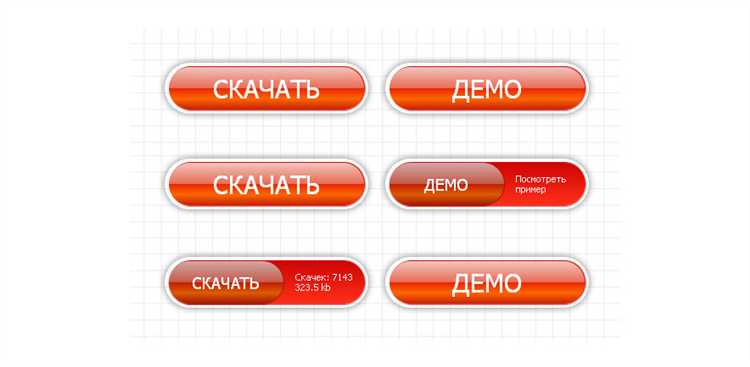
Для обеспечения одинакового размера кнопок на разных устройствах, можно использовать media queries для адаптации стилей в зависимости от размера экрана. Это позволяет изменять размеры кнопок в зависимости от ширины устройства, тем самым обеспечивая их одинаковый вид на мобильных телефонах, планшетах и десктопах.
Основная идея заключается в том, чтобы задать базовые стили для кнопок и использовать media queries для их корректировки на устройствах с различными разрешениями экрана. Например, для экрана мобильного устройства можно уменьшить размер кнопок, а для больших экранов – увеличить, сохраняя пропорции и одинаковую визуальную высоту и ширину кнопок.
Пример реализации:
button {
width: 100%;
height: 40px;
font-size: 16px;
}
@media (max-width: 768px) {
button {
height: 35px;
font-size: 14px;
}
}
@media (max-width: 480px) {
button {
height: 30px;
font-size: 12px;
}
}
Здесь задано стандартное поведение кнопок с шириной 100% и фиксированными высотой и размером шрифта. Через media queries для экранов шириной до 768px и 480px указаны меньшие размеры для кнопок, что позволяет избежать их чрезмерного увеличения на мобильных устройствах.
Кроме того, важно учитывать не только размеры экрана, но и плотность пикселей. Для устройств с высокой плотностью пикселей можно использовать медиа-запросы с параметром `min-resolution`, чтобы оптимизировать отображение элементов.
Таким образом, media queries дают возможность гибко адаптировать размеры кнопок, что способствует лучшему восприятию интерфейса на разных устройствах.